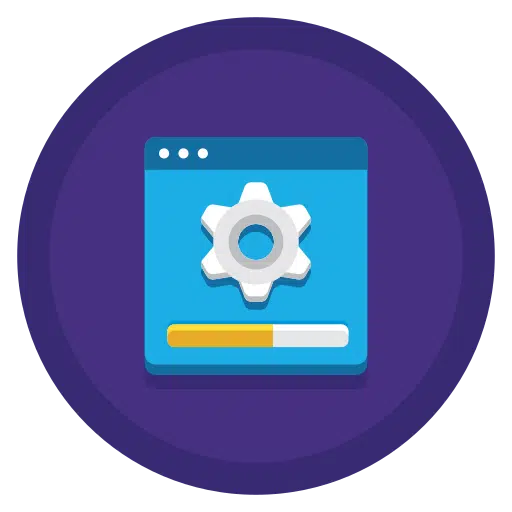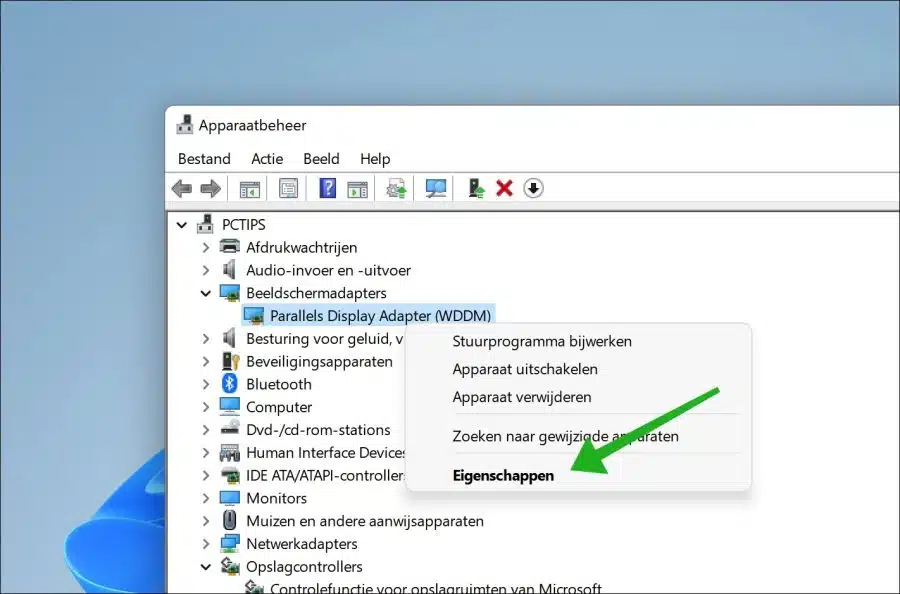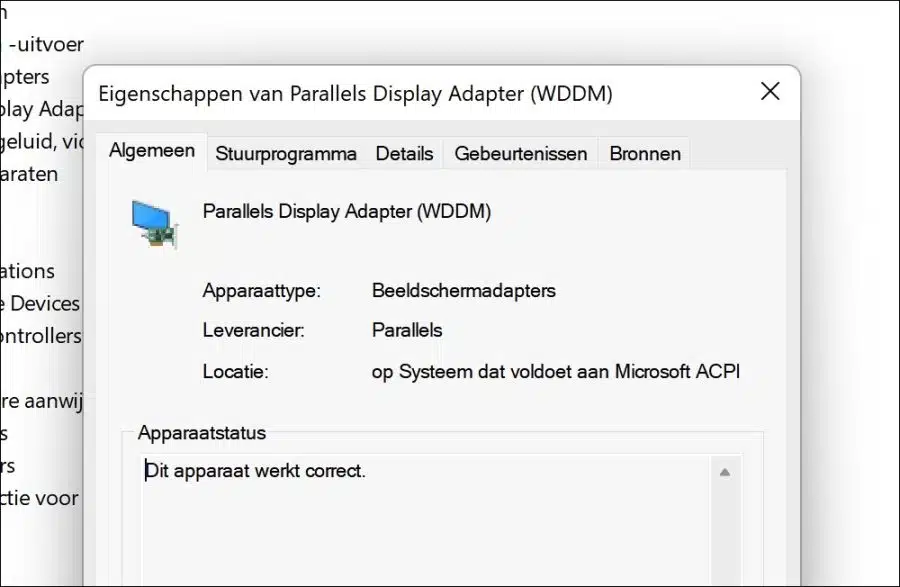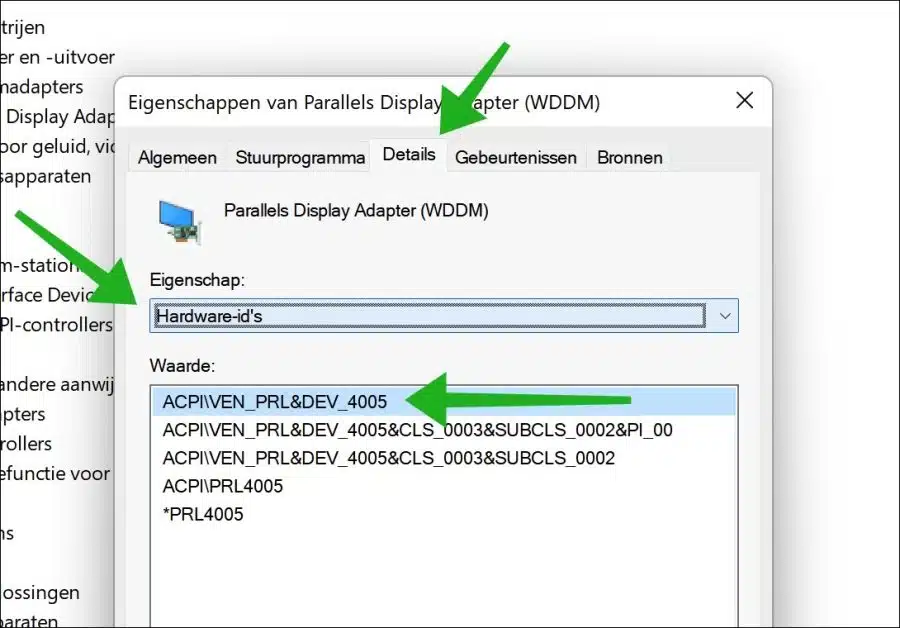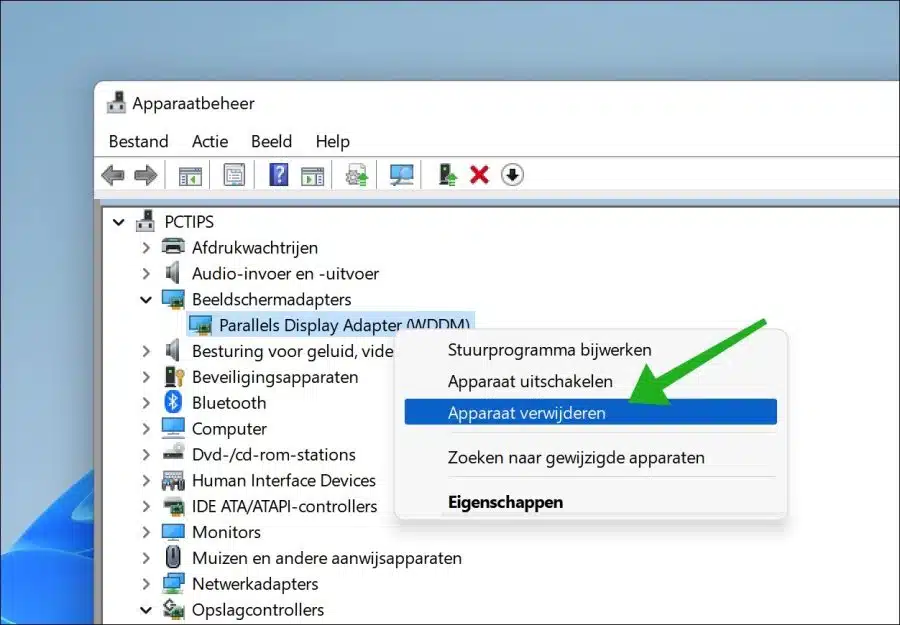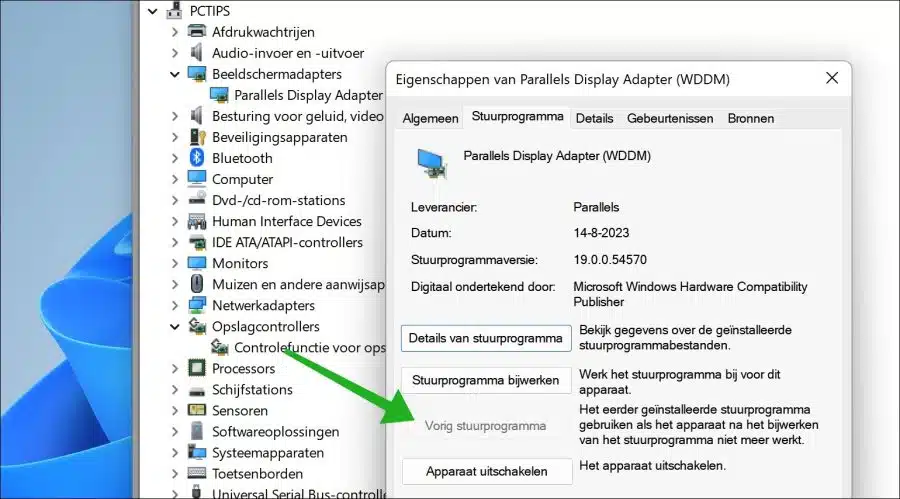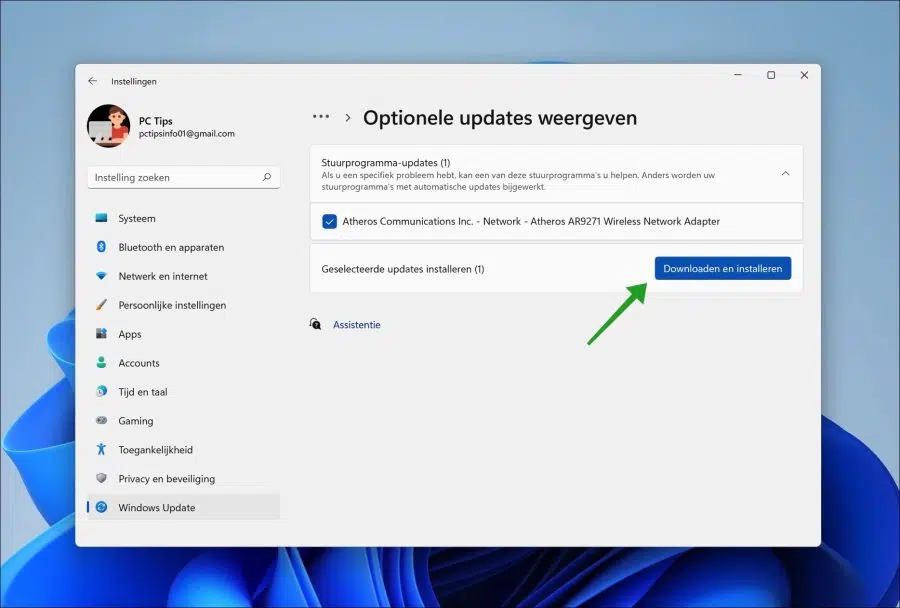Lorsque vous connectez du matériel à votre ordinateur, vous devez souvent : les pilotes sont en cours d'installation.
Un pilote est un composant logiciel qui garantit que le matériel de votre ordinateur communique correctement avec votre système d'exploitation. Sans le bon pilote, certains matériels ne fonctionnent pas ou ne fonctionnent que partiellement.
Désormais, des problèmes de pilotes surviennent régulièrement lors de l'installation des pilotes. Cela est dû à des pilotes incompatibles ou inadaptés au matériel connecté. Il est donc conseillé de toujours faire des recherches approfondies sur les pilotes appropriés. Voici quelques éléments à surveiller.
- Assurez-vous que le pilote est compatible avec la version de votre système d'exploitation Windows (par exemple Windows 10, Windows 11). Vérifiez également si le pilote est adapté au type de système de votre ordinateur, par exemple 32 bits ou 64 bits. Le 64 bits est le plus utilisé actuellement. Le matériel plus ancien souhaite parfois utiliser des pilotes 32 bits. Un matériel très ancien n’est parfois pas compatible avec un matériel en particulier Version Windows, par exemple Windows 11.
- Téléchargez toujours les pilotes à partir du site officiel du fabricant ou d'une source fiable pour minimiser les risques de logiciels malveillants et autres risques de sécurité. Choisissez toujours la dernière version du pilote si vous ne savez pas quelle version vous devez avoir.
- Chaque composant matériel possède un ID matériel unique que vous pouvez trouver dans gestion d'appareils. Utilisez cet ID pour trouver le pilote exact pour ce périphérique spécifique.
- En cas de doute, veuillez contacter votre fournisseur de matériel. Cela évitera des recherches inutiles et pourra également vous aider à l'installation. Par exemple, visitez le site officiel et consultez la documentation.
Si un pilote pose des problèmes, vous pouvez prendre un certain nombre de mesures. J'explique ces étapes dans cet article.
Résoudre les problèmes de pilote dans Windows 11
Redémarrez votre ordinateur
Commencez toujours par redémarrer votre ordinateur. Dans certains cas, une installation doit être complétée par un redémarrage. Il arrive également que certains matériels ne soient détectés via les pilotes qu'après un redémarrage. Alors faites-le d’abord avant de continuer.
Vérifiez l'état dans le gestionnaire de périphériques
Le Gestionnaire de périphériques est un utilitaire standard de Windows 11 qui vous permet d'afficher et de gérer les composants matériels de votre ordinateur. S'il y a des problèmes avec les pilotes, vous pouvez le reconnaître grâce au point d'exclamation devant le périphérique dans le gestionnaire de périphériques. Ce point d'exclamation indique que quelque chose ne fonctionne pas avec le périphérique, ce qui pourrait être un problème de pilote.
Plus d'informations sur le problème peuvent être trouvées dans les propriétés de l'appareil. Faites un clic droit dessus et cliquez sur « Propriétés ».
Dans la fenêtre « État de l'appareil », vous pouvez voir l'état de l'appareil. S'il y a des problèmes de pilote, vous verrez le message d'erreur ici. Toutes les images que j'utilise sont des exemples. Veuillez en tenir compte.
Vérifiez l'ID matériel de l'appareil
Dans le Gestionnaire de périphériques de Windows 11, vous pouvez trouver un identifiant unique pour chaque périphérique matériel présent ou connecté à votre ordinateur. Ceci est également connu sous le nom de « ID matériel ». Cet identifiant est utilisé par Windows et d'autres logiciels pour identifier des composants matériels spécifiques.
Vous pouvez également utiliser l'ID matériel pour trouver les pilotes appropriés. Vous pouvez ensuite rechercher cet identifiant matériel via Google.
Cliquez avec le bouton droit sur le périphérique dans le gestionnaire de périphériques pour lequel vous souhaitez rechercher les pilotes. Cliquez ensuite sur « propriétés » dans le menu. Dans les propriétés de l'appareil, cliquez sur l'onglet « détails » et sélectionnez « ID matériel » dans la propriété. Copiez maintenant le premier ID matériel et recherchez-le via un moteur de recherche.
Notez le message d'erreur
Si des messages d'erreur apparaissent, par exemple dans le gestionnaire de périphériques, utilisez ce message d'erreur pour rechercher une solution en ligne. Il existe de nombreuses solutions à de nombreux problèmes sur Internet, que vous pouvez utiliser pour identifier le problème et mettre en œuvre les solutions proposées.
Vous pouvez également utiliser un message d'erreur pour demander de l'aide à Microsoft ou au fournisseur de matériel.
Supprimer l'appareil du gestionnaire de périphériques
Dans certains cas, la suppression du périphérique du gestionnaire de périphériques aidera également à résoudre le problème. Pour ce faire, cliquez avec le bouton droit sur le périphérique dans le Gestionnaire de périphériques et choisissez « Supprimer le périphérique » dans le menu.
La suppression du périphérique nécessite que Windows redétecte le périphérique. Les pilotes par défaut (si disponibles) seront alors trouvés et installés par Windows. Cela ne fonctionne que si les pilotes sont disponibles sous Windows.
Restaurer le pilote précédent
Quand tu fais une erreur toi-même pilote installé, vous pouvez alors restaurer le pilote précédent. Cela peut restaurer tous les pilotes mal installés ou incompatibles vers une version fonctionnant correctement.
Faites un clic droit sur l'appareil dans le gestionnaire de périphériques. Cliquez sur « propriétés » dans le menu. Dans les propriétés cliquez sur l'onglet « pilote » et cliquez sur le bouton « pilote précédent ». Lorsque cette option est disponible, un pilote fonctionnant correctement sera restauré.
Restaurer le point de restauration
Si des problèmes de pilotes sont dus à une installation non désirée de pilotes incorrects, vous pouvez envisager d'installer un point de restauration.
Un point de restauration en est un instantané depuis Windows. Les points de restauration sont automatiquement créés par Windows lors de l'installation de mises à jour ou de modifications logicielles. C'est donc une solution simple pour restaurer un pilote fonctionnant correctement.
Mettre à jour le pilote via les mises à jour facultatives
La mise à jour Windows fournit une option pour les mises à jour facultatives. Il s'agit de mises à jour telles que des pilotes pour le matériel connecté ou installé. Dans certains cas, vous trouverez également de nouveaux pilotes à installer ici.
Lisez tout ici Mises à jour facultatives.
Mettre à jour le pilote via une application
L'installation d'un pilote peut être un processus fastidieux. Dans la plupart des cas, vous devrez localiser le fabricant, sélectionner le bon périphérique et télécharger le dernier pilote.
Si vous effectuez une recherche sur Internet, vous trouverez de nombreuses applications qui vous aident à mettre à jour automatiquement les pilotes. En savoir plus ici mettre à jour automatiquement les pilotes via une application.
J'espère que cela vous a aidé. Merci pour la lecture!